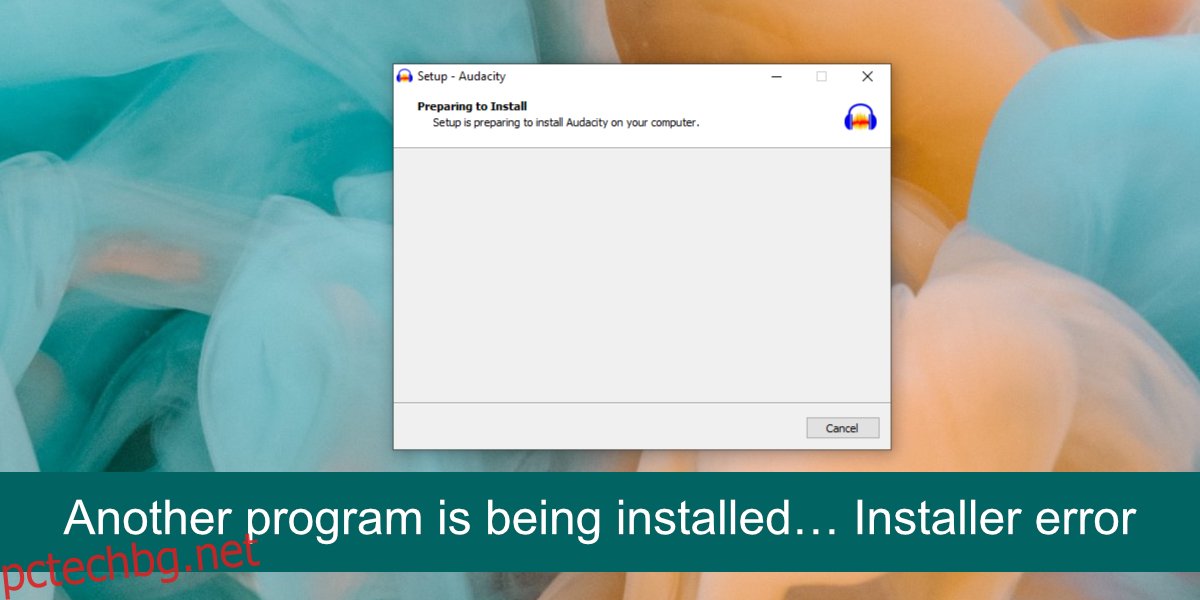Windows 10 не поддържа едновременното инсталиране на множество приложения. Можете да инсталирате едно приложение след друго, но не можете да стартирате няколко инсталатора едновременно.
Това е така, защото когато едно приложение е инсталирано, то създава директории и записва в системния регистър. Процесът не може да бъде прекъснат или да се изпълнява успоредно с друг подобен процес. Шансовете за грешка биха били твърде големи.
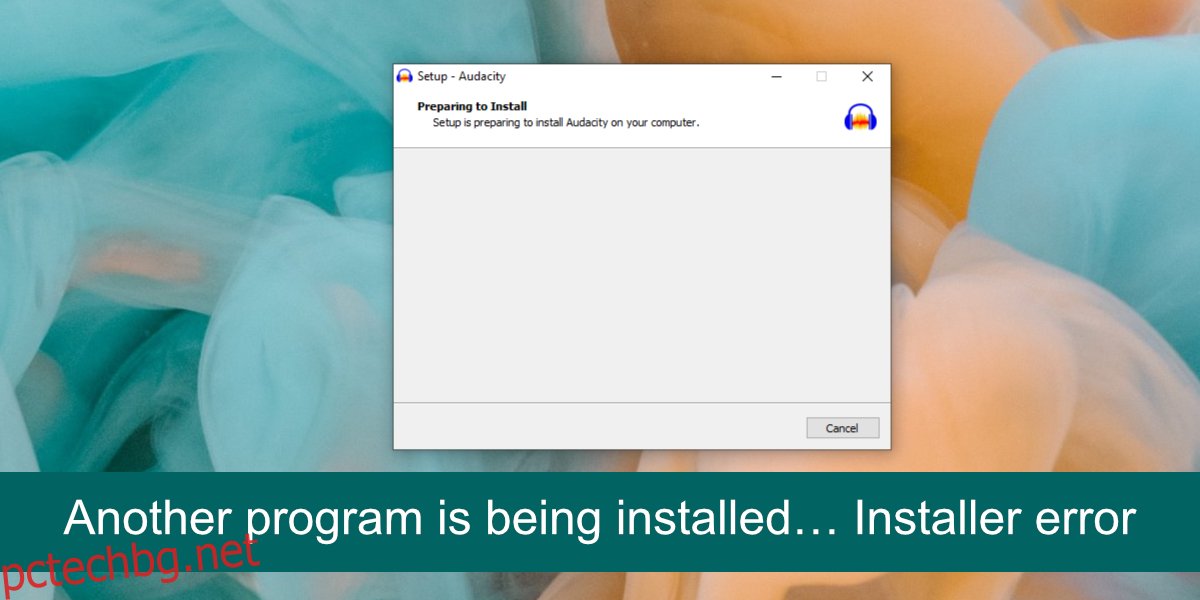
Съдържание
Грешка „Друга програма се инсталира“.
Ако се опитвате да инсталирате приложение на Windows 10 и виждате „Инсталира се друга програма… Грешка в инсталатора“, това може да означава едно от следните;
Приложението се инсталира активно и инсталацията не е завършена
Приложението се актуализира, деинсталира или ремонтира
Инсталацията приключи, но самият инсталатор не излезе
Инсталаторът беше стартиран, но процесът не започна
Инсталатор се подготвя да инсталира приложение
Инсталацията приключи, но предстои рестартиране на системата
Как да коригирам. Инсталира се друга програма
Независимо от причината за грешката, можете да преминете през следните корекции и да я разрешите.
1. Изчакайте инсталацията да завърши
Много приложения ще показват лента за напредък на екрана, докато преминават през различните стъпки на инсталиране, но не всички го правят. Някои приложения, особено тези, които инсталират допълнителни библиотеки, могат да го правят безшумно във фонов режим. Ако видите Друга програма се инсталира… Грешка в инсталатора, изчакайте поне петнадесет минути, докато инсталацията завърши, и след това опитайте да инсталирате второ приложение.
2. Излезте ръчно от инсталацията
Ако инсталирането на приложението не е приключило след изчакване на разумен период от време, можете ръчно да го излезете. Трябва да знаете, че това може да доведе до това приложението да не се инсталира правилно или изобщо.
Щракнете с десния бутон върху лентата на задачите и изберете Task Manager от контекстното меню.
Отидете в раздела Процеси.
Потърсете процеса за инсталиране/EXE/MSI и го изберете.
Щракнете върху бутона Край на задачата долу вдясно.
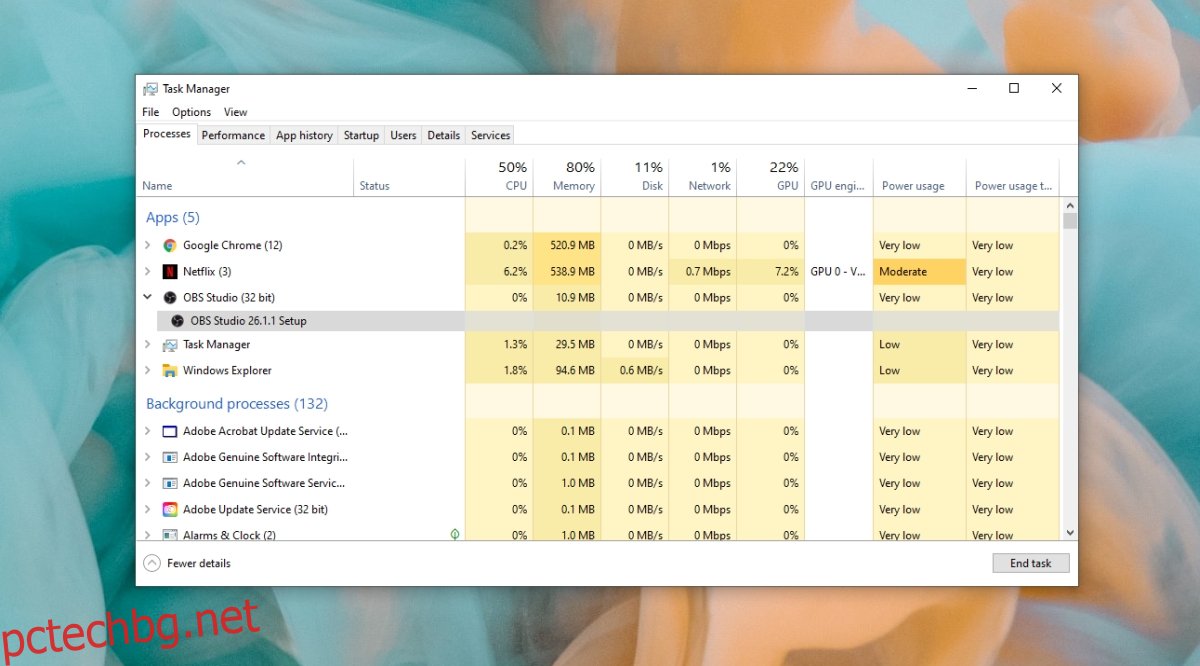
3. Извадете инсталационния носител
Опитайте да премахнете всички инсталационни носители, които сте свързали към системата, например DVD, CD или USB устройство. Това вероятно ще прекъсне процеса на инсталиране, но ще ви позволи да инсталирате второто приложение.
4. Рестартирайте системата
Ако всичко друго се провали, можете да рестартирате системата. Когато системата се рестартира, тя ще прекрати всички текущи процеси и те няма да се изпълняват отново, когато стартирате обратно на работния плот.
5. Изпълнете сканиране за вируси
Приложението, което се опитвате да инсталирате, може да е злонамерено и една от причините, поради които инсталирането му няма да завърши или защо блокира инсталирането на други приложения. Изпълнете сканиране за вируси с Windows Defender.
Отворете Windows Defender.
Отидете в раздела Защита от вируси и заплахи.
Щракнете върху Опции за сканиране.
Щракнете върху Сканиране сега.
Сканирайте цялата система и премахнете всички открити инфекции.
Забележка: Също така е добра идея да сканирате системата си с безплатната версия на MalwareBytes.
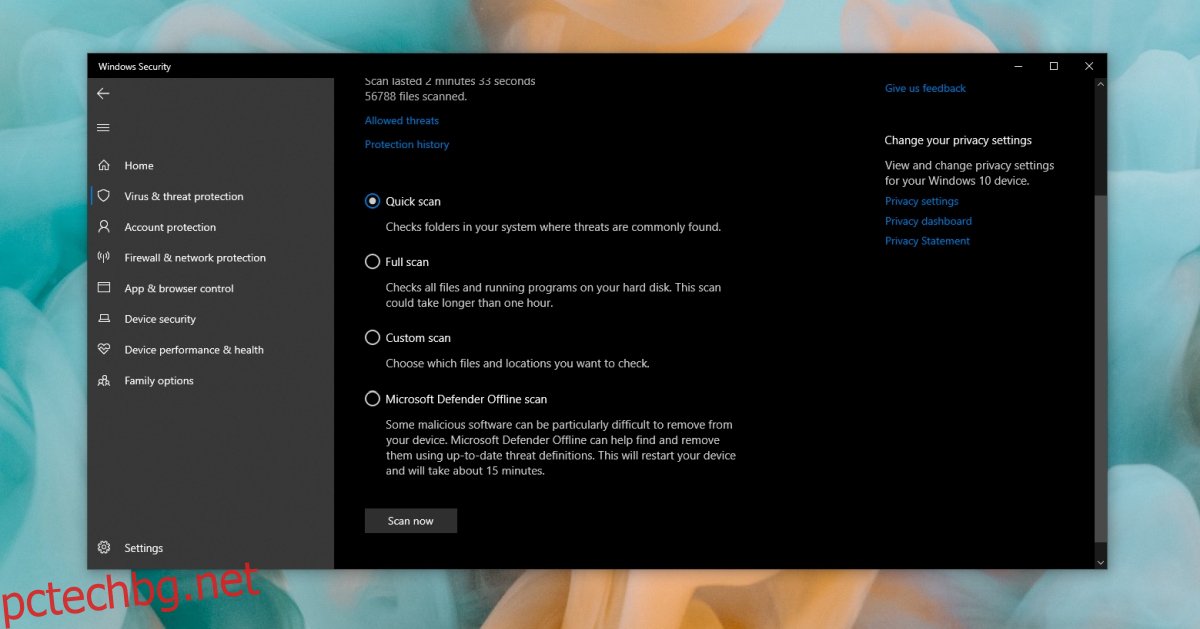
Заключение
Ако имате приложение, което никога не завършва инсталирането, то може да е повредено. Можете да опитате да го изтеглите отново и да стартирате инсталатора, но има голяма вероятност да има проблем със самия инсталатор. В този случай не можете много. Намерете алтернатива на приложението и деинсталирайте всеки компонент на приложението, който може да е бил инсталиран.